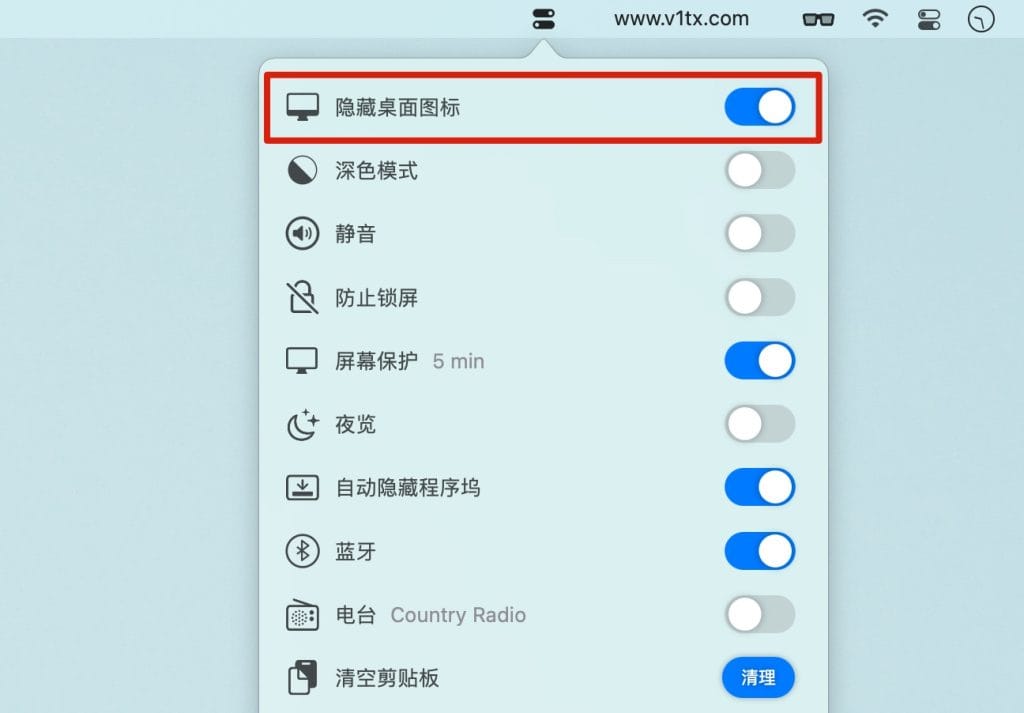在使用Mac进行办公时,我们经常会在桌面上存储一些临时的文件,因为文件在桌面上更容易获取和使用,不过当需要通过截图或录屏等方式分享屏幕时,桌面上过多的文件和图标会影响到美观,而且会有一些隐私问题,此时最好隐藏Mac桌面上的文件,本文中就来分享下如何快速隐藏Mac桌面上的文件图标
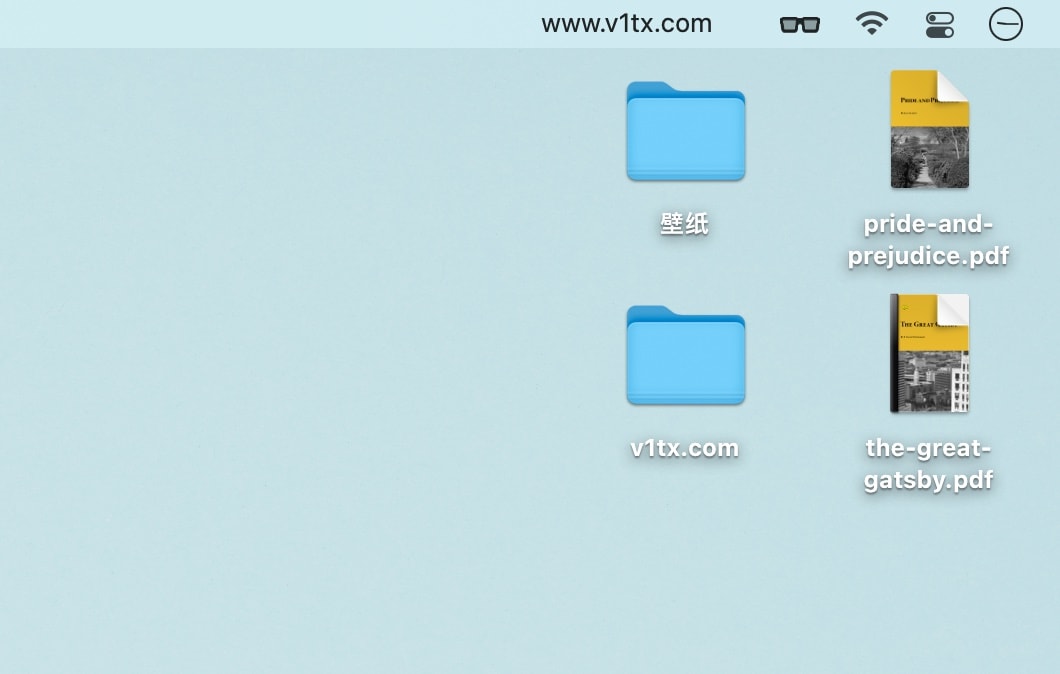
使用命令隐藏Mac桌面图标
首先打开Mac上的打开 终端 应用,你可以在启动台中的其他文件夹中找到,或者也可以直接搜索
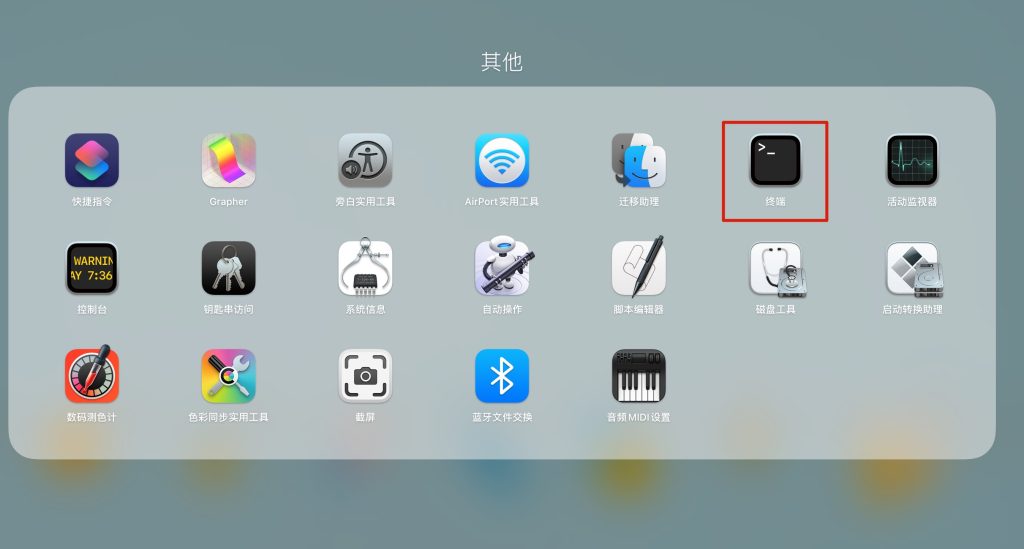
打开终端后,你会看到一个命令行界面,在命令行中输入以下命令
defaults write com.apple.finder CreateDesktop false; killall Finder输入命令后,点击Enter键,你就会看到所有的图标已经消失,桌面变为干净状态了
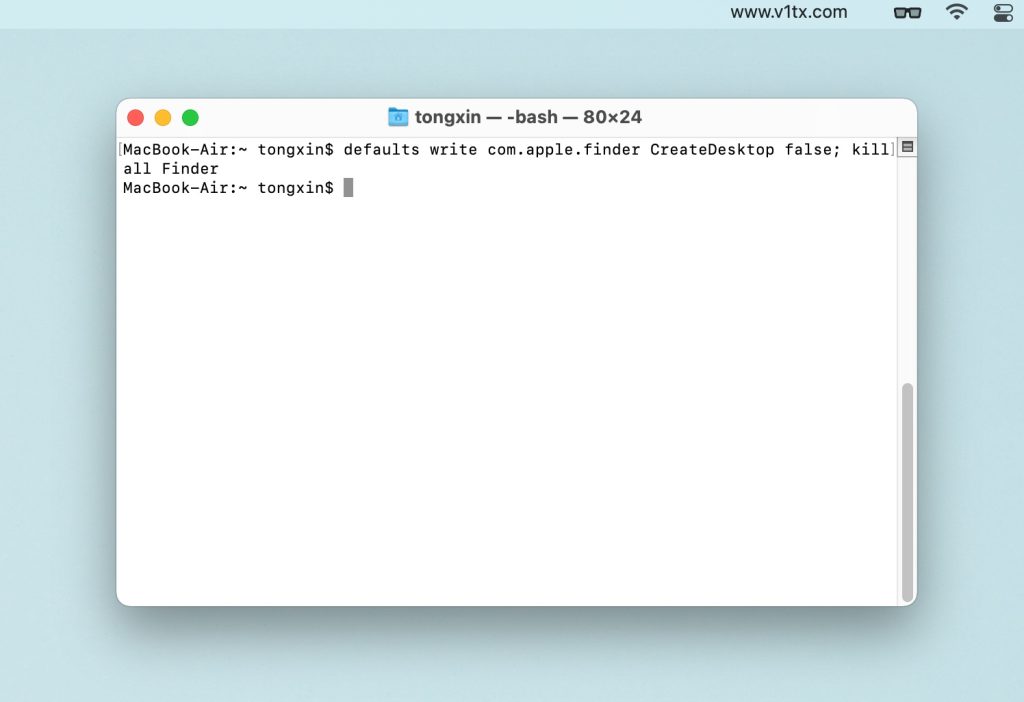
当屏幕分享完成后,你需要恢复Mac桌面图标显示
可以继续输入以下命令
defaults write com.apple.finder CreateDesktop true; killall Finder输入完成后按Enter,所有的图标就会恢复显示了
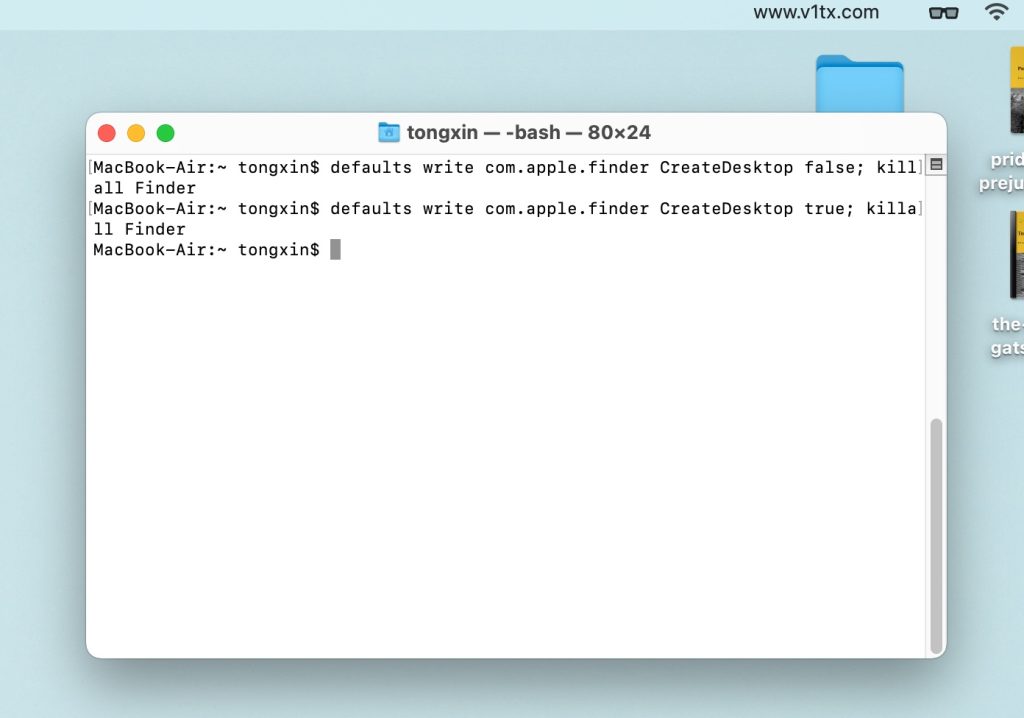
使用OnlySwitch一键开关隐藏Mac桌面文件
OnlySwitch 是一款Mac上的一键开关小工具,它可以让你在菜单栏上快速完成系统选项的切换设置,其中就包含了隐藏Mac桌面文件这一功能,只需要将隐藏桌面图标的开关设置为开启状态,就可以隐藏桌面的文件了